คุณรู้หรือไม่ว่ามันเป็นไปได้ที่จะปิดกั้นโฆษณาในบ้านของคุณก่อนที่จะเข้าถึงเครือข่าย ขอแนะนำ Pi-Hole ซอฟต์แวร์ที่สามารถแปลง Raspberry Pi ธรรมดาเป็นเครื่องปิดกั้นโฆษณา
Pi-Hole ไม่มี Pi Linux ของตัวเองการกระจาย แต่ทุกคนที่ต้องการใช้ซอฟต์แวร์จะต้องเลือกการกระจาย Linux ก่อน Pi-Hole สนับสนุนการแจกแจงเป็นจำนวนมากอย่างเป็นทางการ ที่กล่าวว่า Addictivetips แนะนำระบบปฏิบัติการ Raspbian เนื่องจากได้รับการสนับสนุนอย่างเป็นทางการจากผู้พัฒนา Raspberry Pi
หากต้องการเรียนรู้วิธีติดตั้ง Raspbian โปรดปฏิบัติตามขั้นตอนเชิงลึกของเรา เมื่อ Raspbian ได้รับการติดตั้งอย่างสมบูรณ์ในอุปกรณ์ Raspberry Pi ของคุณให้กลับไปที่คู่มือนี้เพื่อดำเนินการต่อ
บันทึก: Raspbian เป็นจุดสนใจของบทความนี้ แต่มีการแจกแจง Pi อื่น ๆ อยู่เช่นกัน คำแนะนำในการติดตั้ง Pi-Hole นั้นเป็นสากลดังนั้นจึงปลอดภัยที่จะปฏิบัติตามคำแนะนำนี้แม้ว่าคุณจะไม่ได้ใช้ระบบปฏิบัติการที่เราใช้อยู่ก็ตาม โปรดทราบว่าคุณจะต้องรับผิดชอบในการแก้ไขข้อผิดพลาดที่เกิดขึ้น
ติดตั้ง Pi-Hole
ซอฟต์แวร์การบล็อก Pi-Hole ไม่ใช่แบบดั้งเดิมแพ็คเกจตัวติดตั้ง Linux แต่เป็นสคริปต์ทุบตี "ทำงานครั้งเดียว" ที่เป็นสากล หากต้องการเริ่มการติดตั้งให้เปิดเทอร์มินัลบน Raspbian และดำเนินการคำสั่งต่อไปนี้ หากคุณเลือกที่จะทำการติดตั้งนี้จากระยะไกลให้แน่ใจว่าผู้ใช้ของคุณสามารถเข้าสู่ Pi ผ่านโปรโตคอล SSH
curl -sSL https://install.pi-hole.net | bash
การใช้ Curl เพื่อไพพ์สคริปต์การติดตั้งโดยตรงไปยัง bash นั้นมีประสิทธิภาพมาก แต่ก็ไม่ได้ผลเสมอไป หากวิธีการข้างต้นล้มเหลวไม่ว่าด้วยเหตุผลใดก็ตามให้หยิบรหัสผ่าน Github:
git clone --depth 1 https://github.com/pi-hole/pi-hole.git Pi-hole cd "Pi-hole/automated install/" sudo bash basic-install.sh
โดยไม่คำนึงถึงวิธีการที่คุณใช้เพื่อคว้า Pi-Holeซอฟต์แวร์ทั้งคู่จะเรียกใช้สคริปต์การติดตั้งอัตโนมัติโดยอัตโนมัติ เมื่อสคริปต์ทำงานจะแจ้งให้คุณทราบว่ามีการ "เรียกใช้ด้วยสิทธิ์ที่ไม่ใช่รูท" เครื่องมือติดตั้งของ Pi-Hole ไม่สามารถแก้ไขอะไรในระบบโดยไม่ต้องรูทดังนั้นคุณจะได้รับแจ้งให้ป้อนรหัสผ่าน
หมายเหตุ: การเรียกใช้การตั้งค่าวิธี Github จะไม่พบปัญหาเกี่ยวกับสิทธิ์ของรูท
การติดตั้งนั้นสมบูรณ์แบบอัตโนมัติดังนั้นจึงไม่จำเป็นต้องมีการโต้ตอบใด ๆ
กำหนดค่า Pi-Hole
เมื่อติดตั้ง Pi-Hole แล้วขั้นตอนต่อไปคือกำหนดค่ามัน โดยตรงหลังจากสคริปต์การติดตั้งจะปรากฏขึ้น อ่านและคลิก“ ตกลง” พร้อมคีย์ Enter จนกระทั่งส่วนในการตั้งค่า“ ที่อยู่ IP แบบคงที่” จะปรากฏขึ้น
ก่อนที่ซอฟต์แวร์จะสามารถทุ่มเท Raspbian ได้ที่อยู่ IP บนเครือข่ายผู้ให้บริการ DNS จำเป็นต้องเปิดใช้งาน การมีผู้ให้บริการ DNS บุคคลที่สามเป็นสิ่งสำคัญเนื่องจากการทำเพียงอย่างเดียวกับเซิร์ฟเวอร์ DNS ของคุณจะช้า เลือกหนึ่งในตัวเลือก (Google DNS, OpenDNS และอื่น ๆ ) และดำเนินการต่อ
หลังจากเลือกผู้ให้บริการ DNS แล้ว Pi-Hole สามารถตั้งค่าที่อยู่ IP ได้ มันจะสร้าง IP ถาวรใหม่ด้วยตนเอง อย่าลืมเพราะจะมีความสำคัญในภายหลัง
สิ้นสุดการติดตั้งโดยอนุญาตให้ Pi-Hole ติดตั้งเว็บอินเตอร์เฟส เมื่อเสร็จแล้วให้เปิดแท็บเบราว์เซอร์ใหม่แล้วไปที่ URL ที่แสดงบนหน้าจอ

หมายเหตุ: อย่าลืมจดรหัสผ่านที่ Pi-Hole ให้ไว้เมื่อสิ้นสุดกระบวนการติดตั้ง
http://x.x.x.x/admin
เว็บไซต์ที่อนุญาต
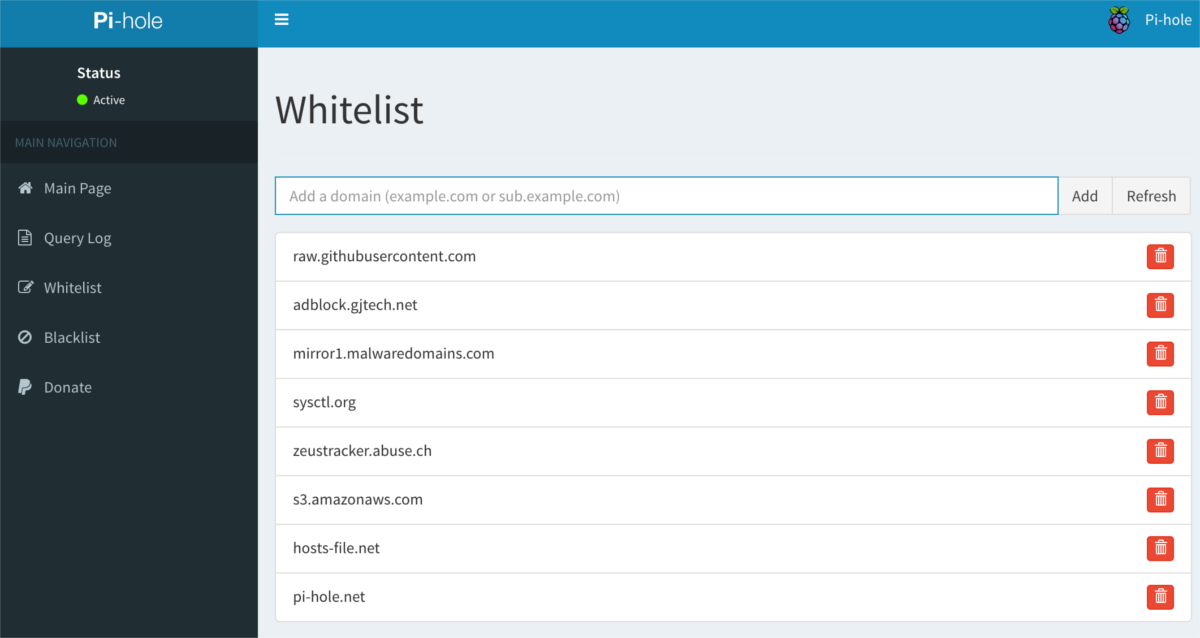
มีบางเว็บไซต์ที่คุณต้องการให้การสนับสนุนโฆษณา? ไม่ต้องกังวล Pi-Hole ทำให้เป็นเรื่องง่าย! เริ่มต้นด้วยการเข้าสู่เว็บอินเตอร์เฟส จากนั้นคลิกเมนูแถบด้านข้างจากนั้นเลือก“ รายการที่อนุญาต” ในพื้นที่รายการที่อนุญาตให้พิมพ์ชื่อโดเมนที่คุณต้องการในรายการที่อนุญาต
การปิดกั้นเว็บไซต์
นอกเหนือจากระบบ Whitelist ที่อนุญาตผู้ใช้สามารถอนุญาตโฆษณาจากบางเว็บไซต์นอกจากนี้ยังมีเครื่องมือ "บัญชีดำ" ด้วยตนเอง หากเว็บไซต์บางแห่งผ่านระบบปิดกั้นโฆษณาคุณจะต้องเพิ่มเว็บไซต์ลงในบัญชีดำ ในการเพิ่มรายการลงในบัญชีดำให้เปิด Pi-Hole web UI จากนั้นมองไปที่เมนูแถบด้านข้างและเลือก“ บัญชีดำ”
ป้อนที่อยู่ IP หรือชื่อโดเมนไปยังเว็บไซต์ที่ละเมิด Pi-Hole ควรบล็อกโฆษณาจากเว็บไซต์ทันที
ใช้ Pi-Hole เป็นเซิร์ฟเวอร์เราเตอร์ DNS
Pi-Hole ที่เป็นแกนหลักคือเซิร์ฟเวอร์ DNS บนเครือข่าย มันใช้งานได้ดี แต่ล้มเหลวหากไม่ได้ใช้งาน ในการแก้ไขปัญหานี้คุณจะต้องเปลี่ยนการตั้งค่า DNS เริ่มต้นในเราเตอร์ที่บ้านของคุณเป็นที่อยู่ IP ของ Pi-Hole โปรดทราบว่าเราเตอร์ที่บ้านแต่ละเครื่องนั้นแตกต่างกันและมีส่วนติดต่อผู้ใช้ที่เป็นเอกลักษณ์ ในการแก้ปัญหานี้โปรดดูคู่มือของเราเตอร์ของคุณ (หรือทำการค้นหาอย่างรวดเร็วของ Google) เพื่อค้นหาว่าการตั้งค่า DNS นั้นอยู่ที่ใด
ภายในพื้นที่ DNS ของเราเตอร์ลบใด ๆ และที่อยู่ IP ทั้งหมดจากนั้นและแทนที่ด้วยที่อยู่ IP Pi-Hole เพื่อให้การปิดกั้นโฆษณาทำงานได้ที่อยู่ IP อื่น ๆ ทั้งหมดใน DNS จะต้องหายไป เมื่อเสร็จแล้วให้คลิก“ บันทึก” เพื่อใช้การเปลี่ยนแปลงและอนุญาตให้เราเตอร์ของคุณเริ่มต้นใหม่ เมื่อกลับมาออนไลน์เครือข่ายทั้งหมดของคุณจะได้รับการป้องกันด้วย Pi-Hole!













ความคิดเห็น